AWS ECS(Elastic Container Service) Setup
RECOMMEND POSTS BEFORE THIS
0. 들어가면서
이 글에선 AWS ECS(Elastic Container Service) 클러스터를 구축하는 방법에 대해 정리한다. ECS 클러스터를 구축하기 전에 애플리케이션 로드 밸런서(ALB, Application Load Balancer)와 ECR(Elastic Container Registry)에 프라이빗 레포지토리가 미리 준비되어 있어야 한다.
1. AWS ECS(Elastic Container Service)
AWS ECS(Elastic Container Service)는 컨테이너화 된 애플리케이션을 배포 및 관리하고 규모를 조정할 수 있는 서비스를 제공한다. ECS 서비스의 구성 요소들을 살펴보자.
- 클러스터(Cluster)
- 작업 또는 서비스의 논리적 그룹이다.
- 네임스페이스(namespace)라는 개념이 존재하며 이는 서비스 연결과 서비스 간 통신에 이용된다.
- 서비스(Service)
- 클러스터에 지정된 수의 태스크를 동시에 실행하고 관리할 수 있게 해주는 컴포넌트이다.
- 오토 스케일링(auto scaling)과 로드 밸런싱(load balancing)을 관리한다.
- 배포 유형(e.g. 롤링, 블루/그린)을 지정할 수 있다.
- 태스크가 배포될 네트워크(VPC, 서브넷, 보안 그룹)을 지정할 수 있다.
- 태스크 정의(Task Definition)
- JavaScript Object Notation(JSON) 템플릿을 통해 태스크를 정의할 수 있다.
- 실행할 컨테이너의 도커 레포지토리 및 이미지를 설정할 수 있다.
- 메모리 및 CPU 요구 사항을 지정할 수 있다.
- 작업의 컨테이너에 사용할 공유 데이터 볼륨을 설정할 수 있다.
- 태스크 정의 파일을 사용하면 애플리케이션 사양의 버전을 관리할 수도 있다.
- 태스크(Task)
- 태스크 정의에서 정의된 설정으로 인스턴스화 된 것을 의미한다.
- 클러스터에 속한 컨테이너 인스턴스(EC2 인스턴스)나 Fargate에 배포한다.
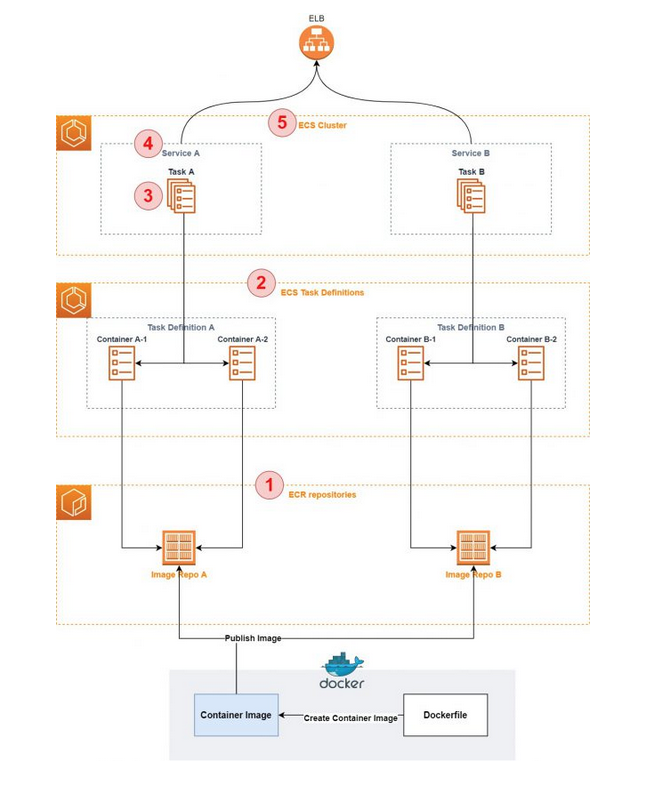
2. Create ECS Cluster
클러스터를 먼저 구축한다. ECS 대시보드에서 클러스터 화면으로 이동한다.
Create cluster버튼을 누른다.
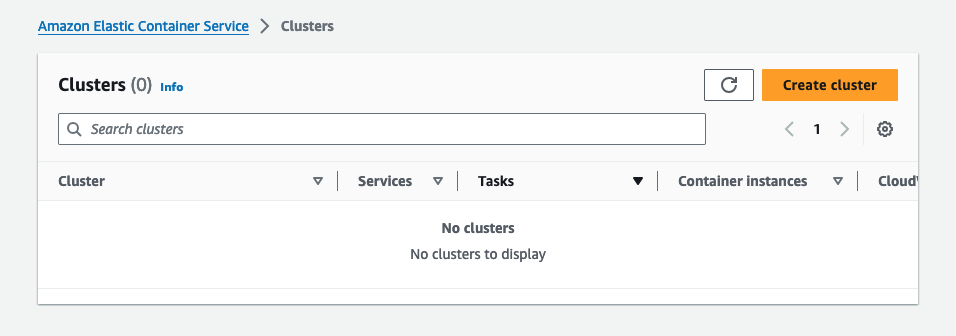
클러스터를 구축한다.
- 클러스터 이름은
demo-ecs-cluster를 사용한다. - 인프라스트럭처는
Fargate를 사용한다.Fargate는 컨테이너요 서버리스(serverless) 컴퓨팅 엔진이다. 서버 확장, OS 업데이트, 보안 패치 같은 운영이 필요 없다. AWS에서 항상 최신으로 관리한다. 가격은 EC2 인스턴스보다 비싸다.- EC2 인스턴스를 사용하면 필요한 사양에 따라 CPU, 메모리, 스토리지를 변경할 수 있다. 자원 할당, OS 업데이트, 보안 패치, 서버 모니터링 같은 운영 비용이 필요하다.
Create버튼을 누른다.
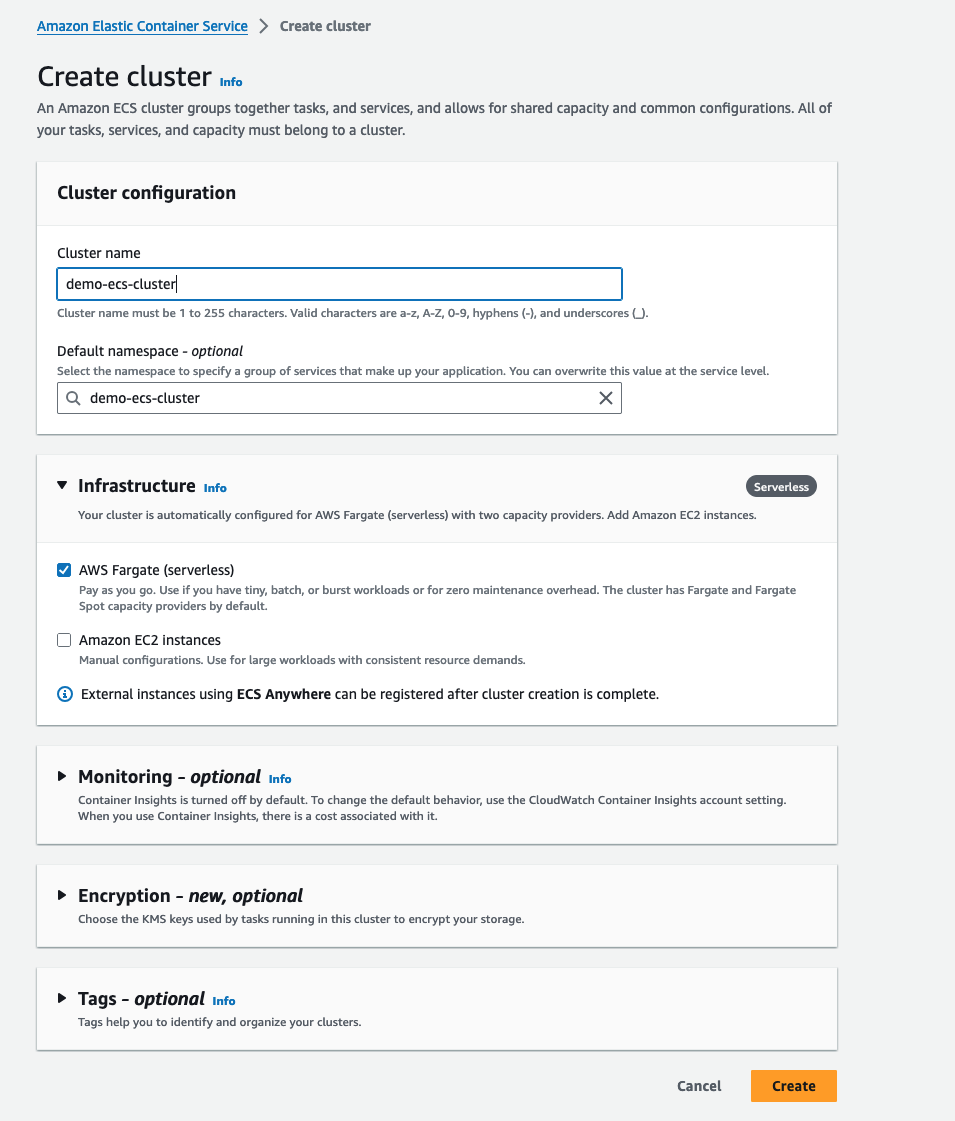
클러스터 구축에는 다소 시간이 소요된다. 클러스터 구축이 완료되면 다음과 같은 화면을 볼 수 있다.
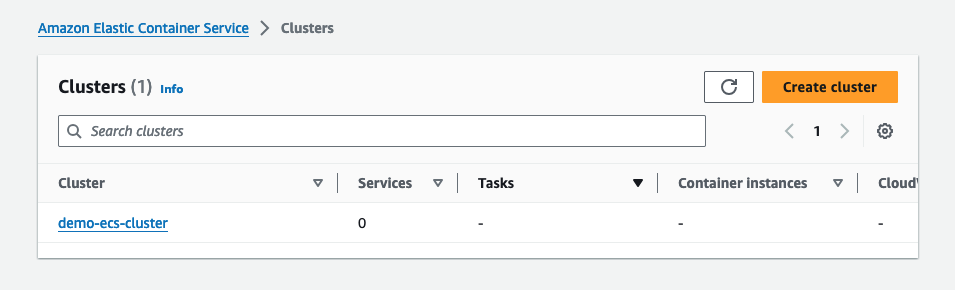
3. Create ECS Task Definition
ECS 클러스터에서 실행할 태스크 정의를 만든다. ECS 대시보드의 태스크 정의 화면으로 이동한다.
Create task definition버튼을 누른다.
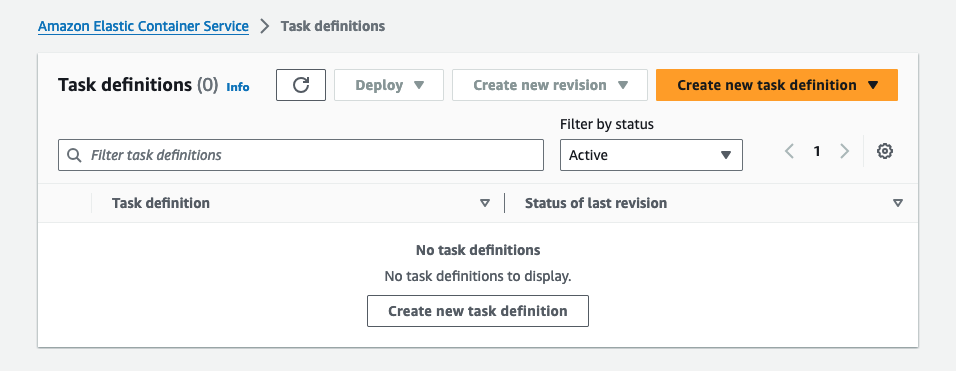
태스크 이름과 인프라스트럭처 타입 등을 정의한다.
- 태스크 이름은
demo-ecs-task이다. - 런치 타입은 클러스터 타입과 동일하게
Fargate로 지정한다. - 컨테이너 아키텍처는
Linux/ARM64으로 지정한다.- 컨테이너 이미지는 필자의 M1 맥북에서 빌드했기 때문에 아키텍처 타입이
Linux/ARM64이다.
- 컨테이너 이미지는 필자의 M1 맥북에서 빌드했기 때문에 아키텍처 타입이
- 태스크 스펙을 정의한다.
- 1CPU
- 3GB Memory
- 태스크 실행 역할을
ecsTaskExecutionRole으로 선택한다.ecsTaskExecutionRole역할엔AmazonECSTaskExecutionRolePolicy정책이 지정되어 있다.AmazonECSTaskExecutionRolePolicy정책은 CloudWatch 로그 쓰기와 ECR 접근 읽기를 허용한다.
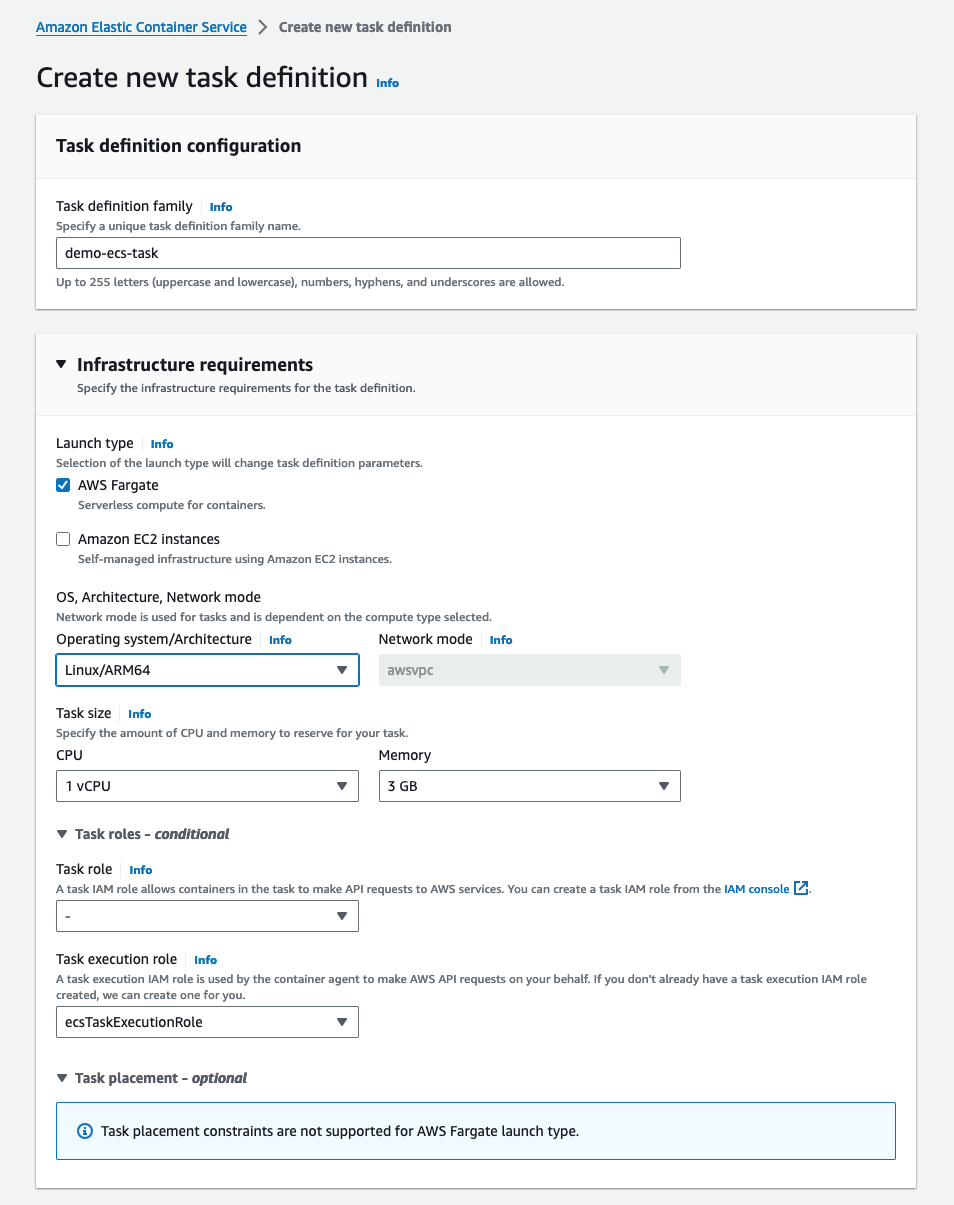
태스크에서 실행될 컨테이너를 설정한다.
- 컨테이너 이름을
demo-service-container로 정한다. - ECR 레포지토리에 저장된 이미지 URI를 지정한다.
- 포트는 8080으로 지정한다.
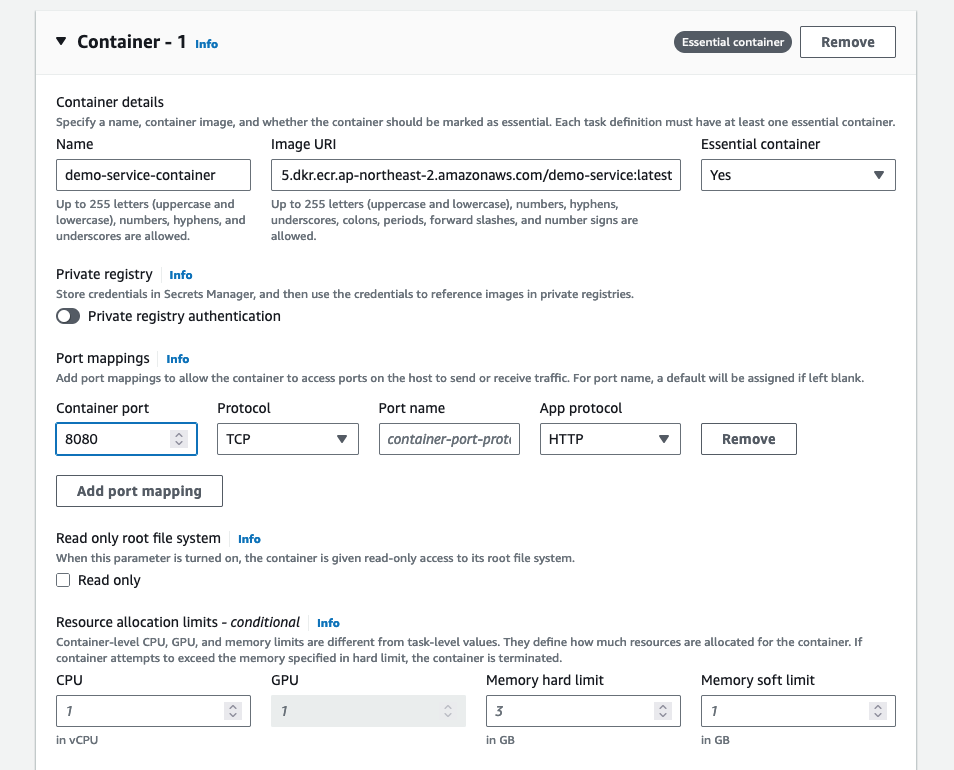
아래 로그 수집 관련 설정을 하면 컨테이너에서 수집되는 로그는 CloudWatch에서 볼 수 있다. Create 버튼을 눌러 태스크 정의를 저장한다.
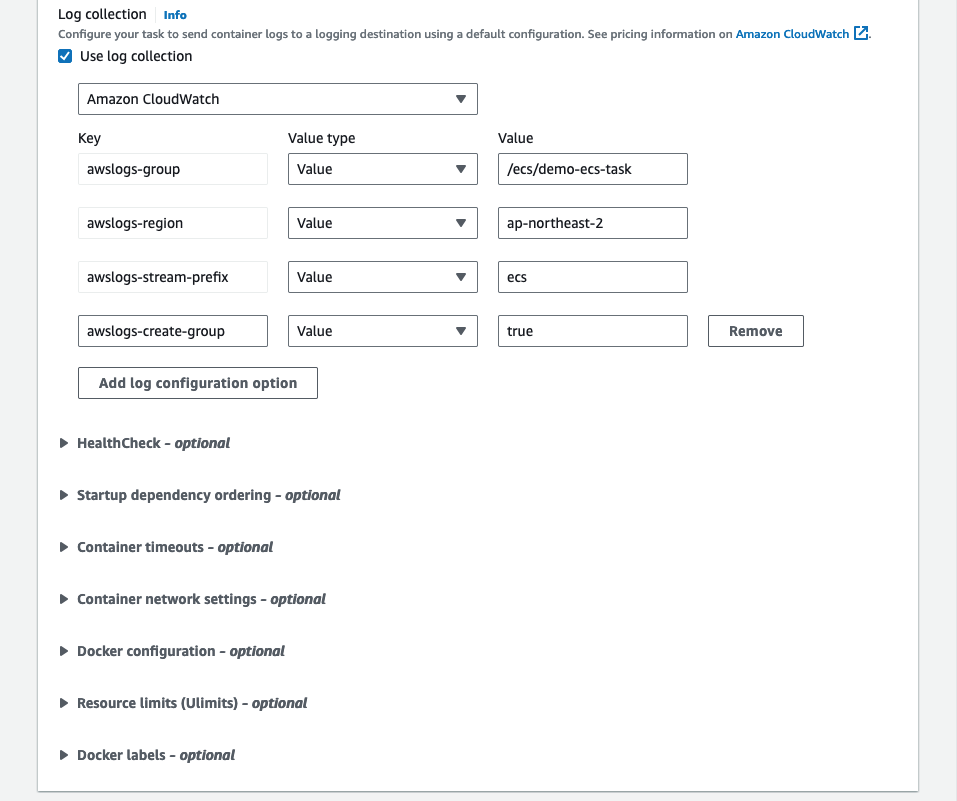
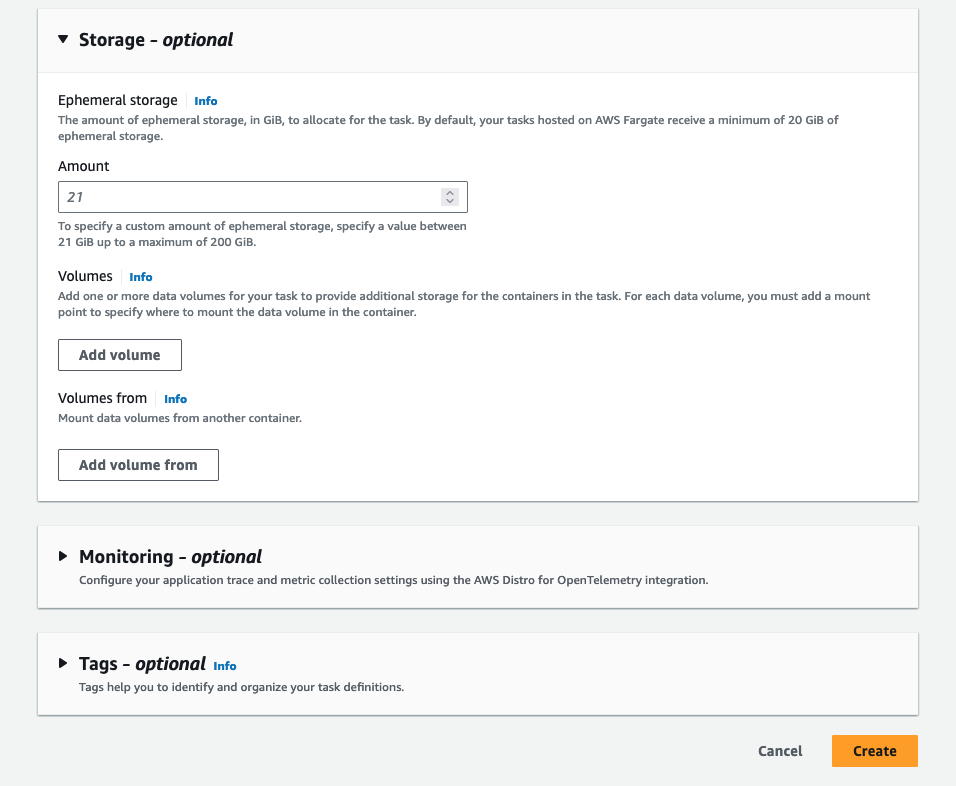
생성된 태스크 정보는 다음과 같다.
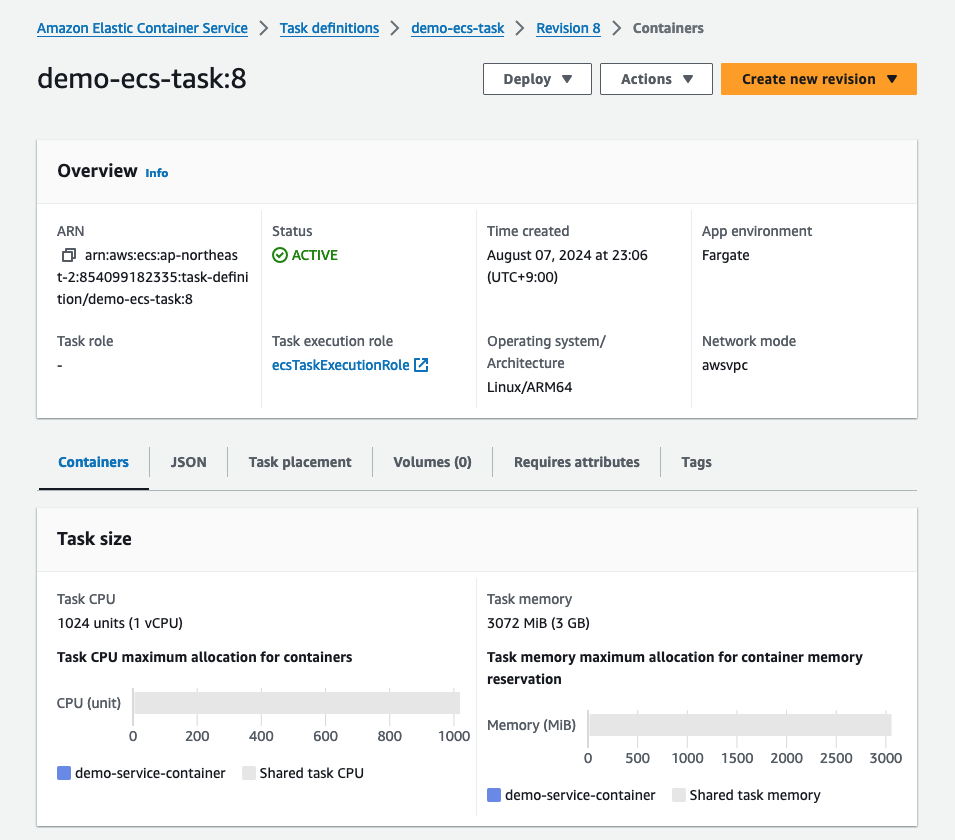
4. Create ECS Service
서비스를 만들 수 있는 경로는 여러가지 있다. 다음 화면에서 생성할 수 있다.
- ECS 클러스터
- ECS 태스크 정의
필자는 ECS 태스크 정의 화면에서 서비스를 배포했다.
Create service버튼을 누른다.
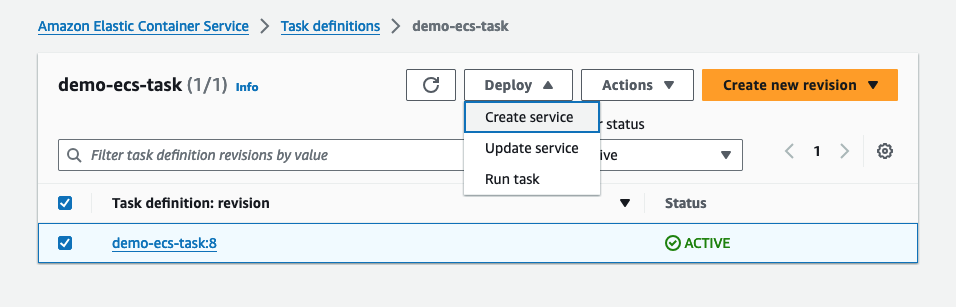
서비스를 배포할 클러스터와 플랫폼 버전을 정한다.
demo-ecs-cluster클러스터를 선택한다.- 플랫폼은 최신 버전을 사용한다.
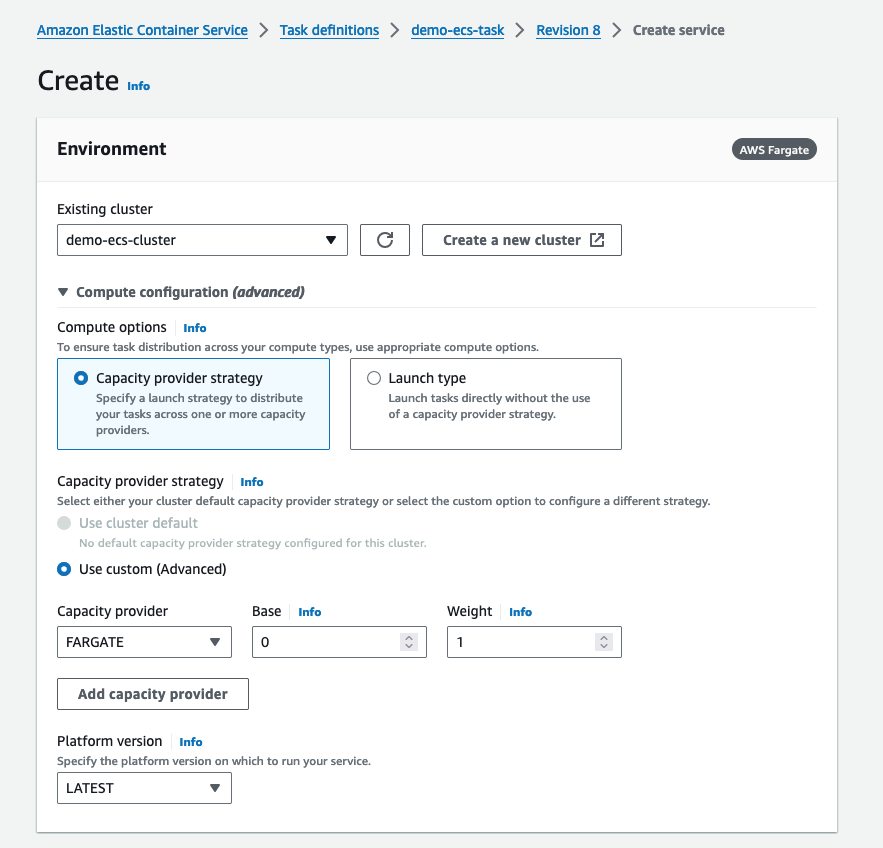
서비스 이름과 내부에서 실행되는 태스크 개수를 정한다.
- 서비스 이름은
demo-ecs-service으로 정한다. - 원하는 태스크 개수는 1개로 정한다.
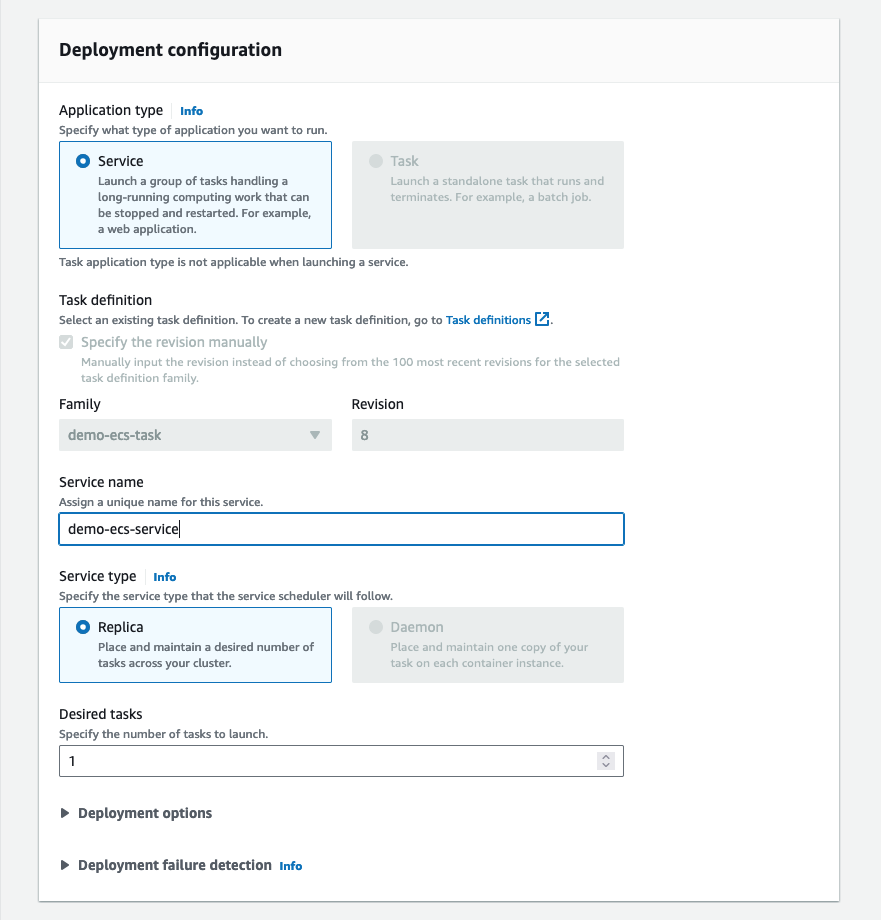
네트워크 관련 설정을 수행한다.
- 사전에 만든
demo-service-vpc를 선택한다. - 서비스 배포 영역은 프라이빗 서브넷으로 지정한다.
- 새로운 시큐리티 그룹을 생성한다.
- 시큐리티 그룹 이름은
demo-ecs-service-sg으로 지정한다. - 인바운드(inbound) 규칙에 VPC 네트워크 대역인 10.0.0.0/16 IP 주소에서 8080 포트를 통해 접근하는 요청들은 허용하도록 설정한다.
- 시큐리티 그룹 이름은
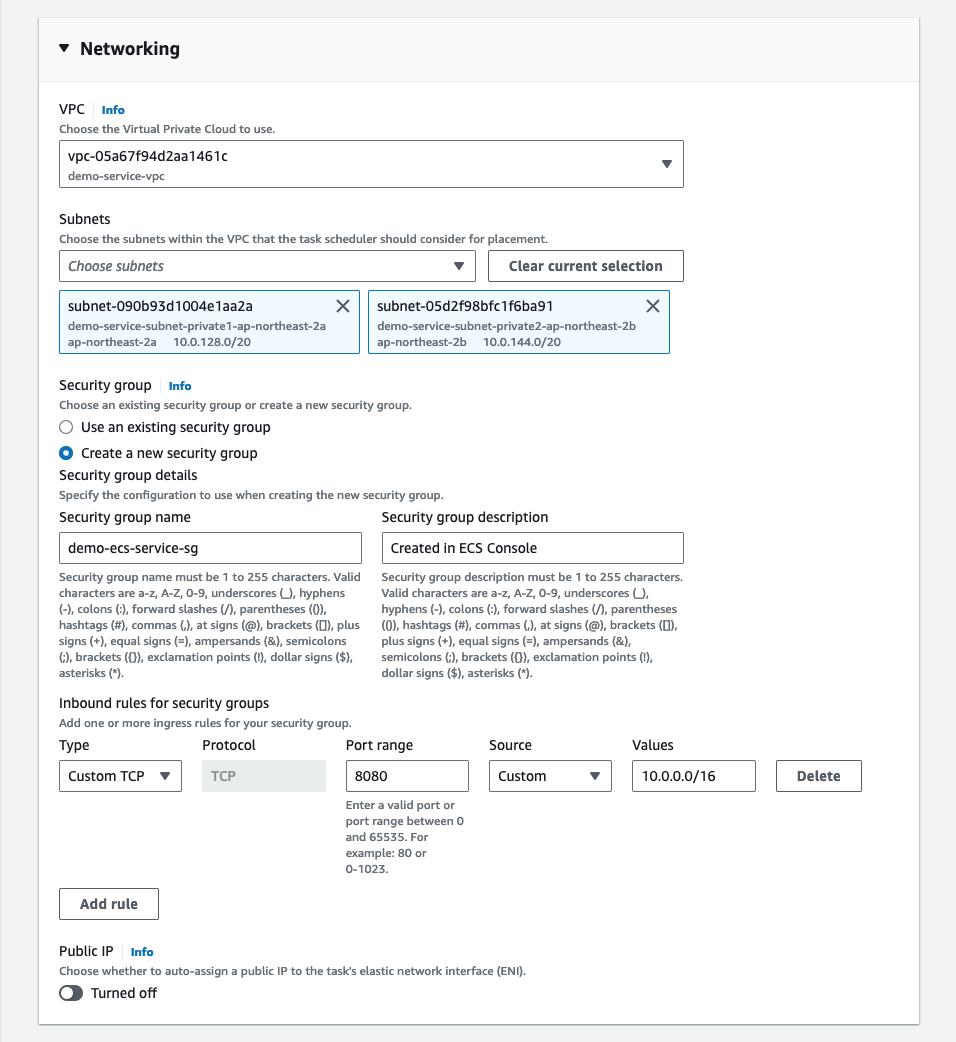
로드 밸런싱 관련 설정을 수행한다.
- 로드 밸런서 타입은
Application Load Balancer를 사용한다. - 트래픽을 라우팅 할 컨테이너는 태스크 정의에서 만든
demo-service-container를 사용한다. - 사전에 만든
public-ecs-service-alb로드 밸런서를 사용한다. - 사전에 만든 리스너를 사용한다.
- 사전에 만든
demo-ecs-alb-target-group타겟 그룹을 사용한다.- 생성된 서비스는 해당 타겟 그룹에 자동으로 매칭된다.
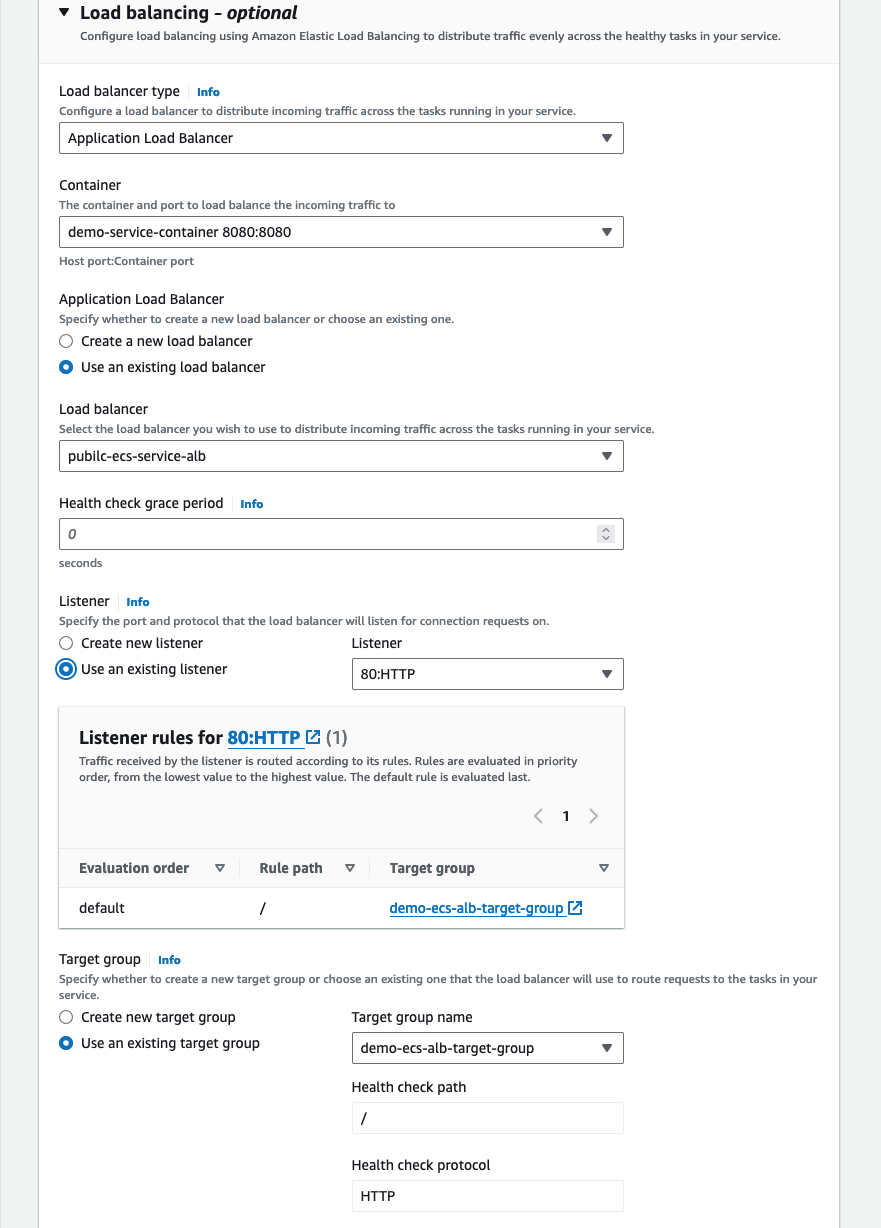
5. Trouble shooting
위에서 생성한 서비스는 배포는 실패한다. ECS 서비스 화면의 Deployment 탭의 이벤트 섹션의 태스크 아이디를 누르면 확인할 수 있다. 에러가 발생한 이유를 확인하고 하나씩 해결해보자.
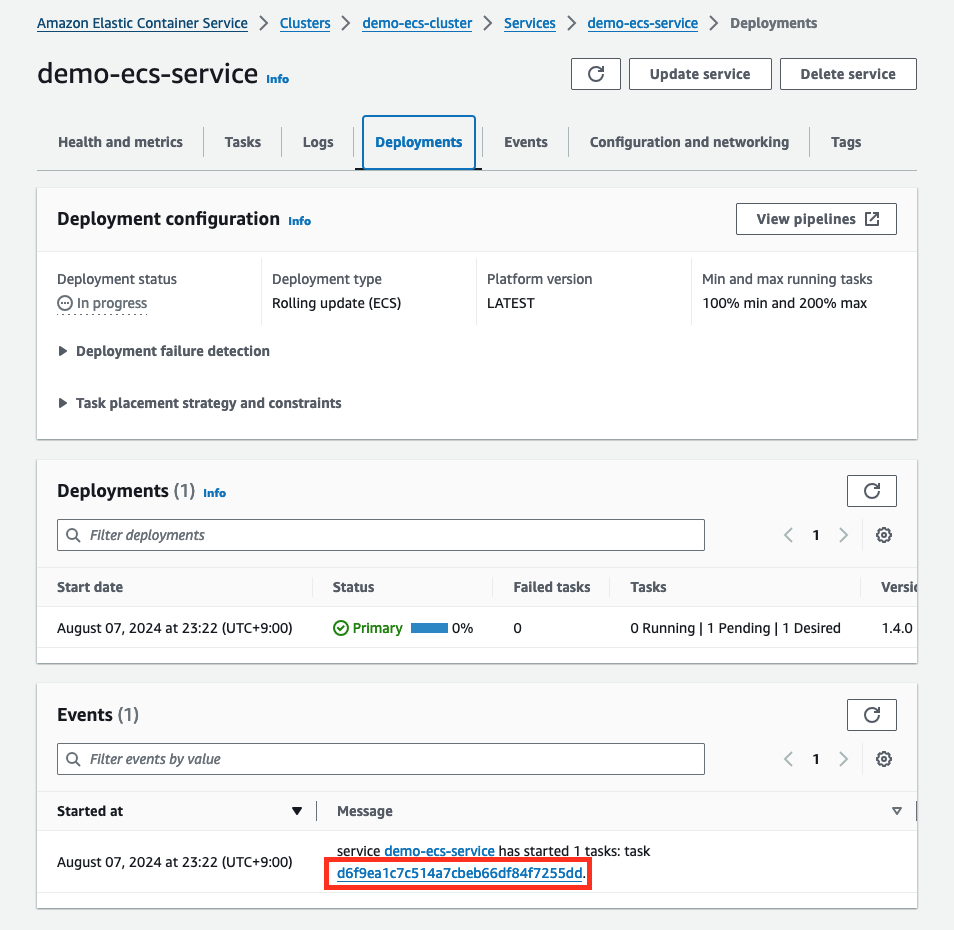
5.1. ECR Connection
다음과 같은 에러를 확인할 수 있다.
Task stopped at: 2024-08-07T14:25:38.466Z
ResourceInitializationError: unable to pull secrets or registry auth: The task cannot pull registry auth from Amazon ECR: There is a connection issue between the task and Amazon ECR. Check your task network configuration. RequestError: send request failed caused by: Post “https://api.ecr.ap-northeast-2.amazonaws.com/”: dial tcp 54.180.184.245:443: i/o timeout
ECR 레포지토리에서 이미지를 가져올 때 에러가 발생한다. 권한이 충분함에도 접근이 불가능한 이유는 서비스가 프라이빗 서브넷에 배포되기 때문이다. 퍼블릭 서브넷에 배포하는 경우 해당 에러가 발생하지 않는다. 이 경우 프라이빗 서브넷에서 ECR 레포지토리에 접근할 수 있도록 엔드포인트(endpoint)를 만들면 해결할 수 있다.
엔드포인트는 VPC 대시보드 화면에서 찾을 수 있다. 엔드포인트 생성 화면을 통해 ECR 레포지토리를 위한 네트워크 인터페이스를 만든다.
- 엔드포인트 태그 이름을 설정한다.
- 서비스 카테고리는
AWS services로 설정한다.
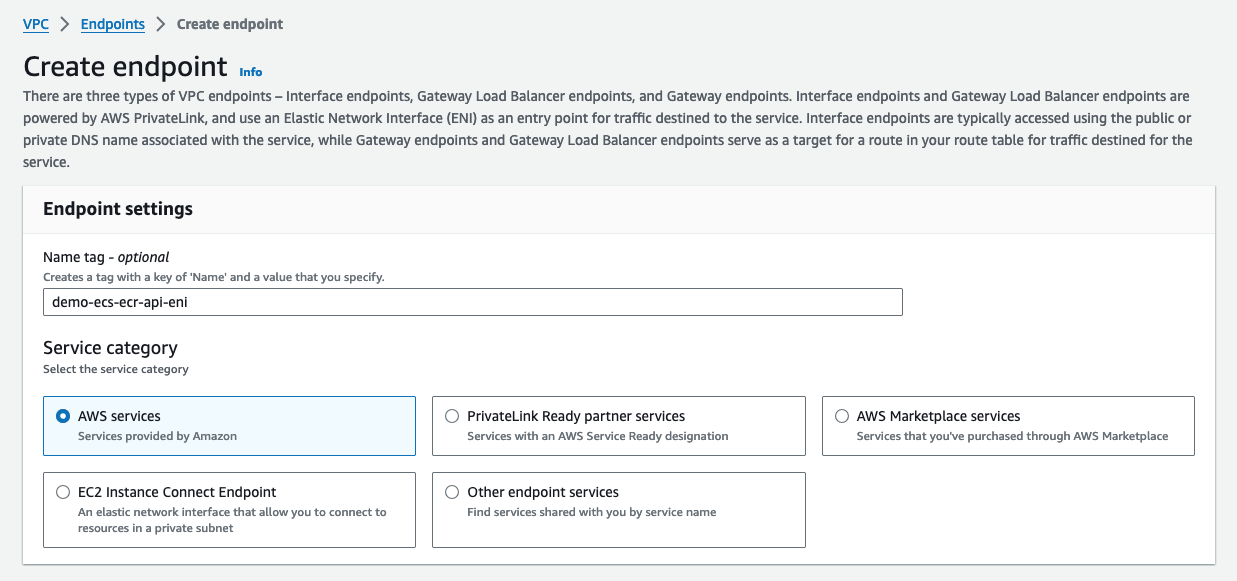
필요한 서비스는 두 가지다. 하나의 서비스만 선택할 수 있다. 즉, 두 개의 엔드포인트를 만들어야 한다는 이야기이다.
- com.amazonaws.ap-northeast-2.ecr.api
- com.amazonaws.ap-northeast-2.ecr.dkr
ECS 서비스와 동일한 VPC의 프라이빗 서브넷을 선택한다.

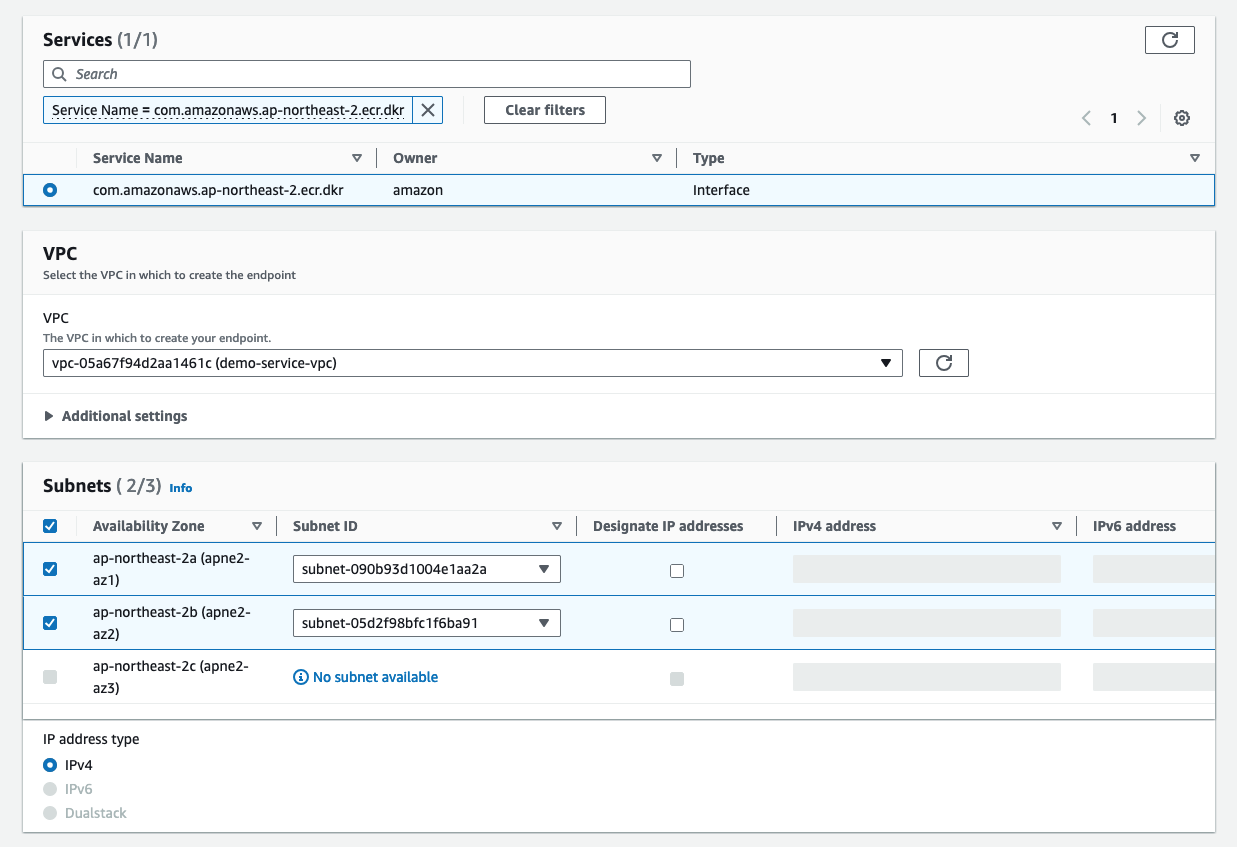
시큐리티 그룹을 선택한다. ECS 서비스를 생성할 때 만든 시큐리티 그룹과 동일한 것을 사용한다.
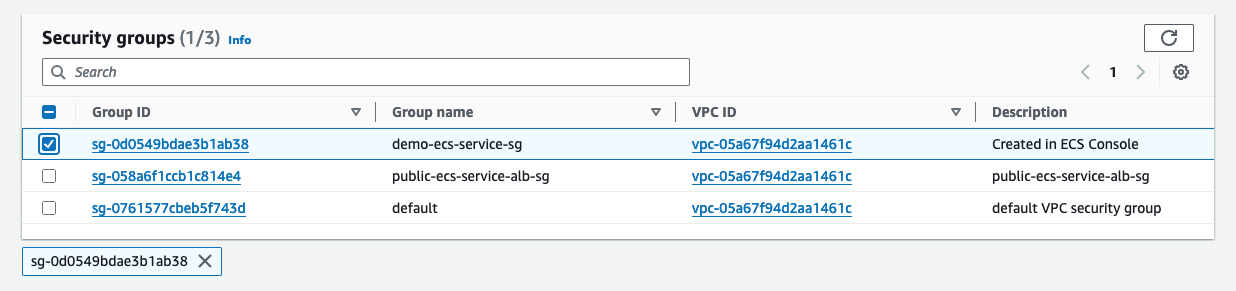
ECR 레포지토리와 HTTPS 통신을 수행한다. 선택한 시큐리티 그룹에 새로운 인바운드 규칙을 추가한다.
- 인바운드 규칙에 VPC 네트워크 대역인 10.0.0.0/16 IP 주소에서 443 포트를 통해 접근하는 요청들은 허용하도록 설정한다.
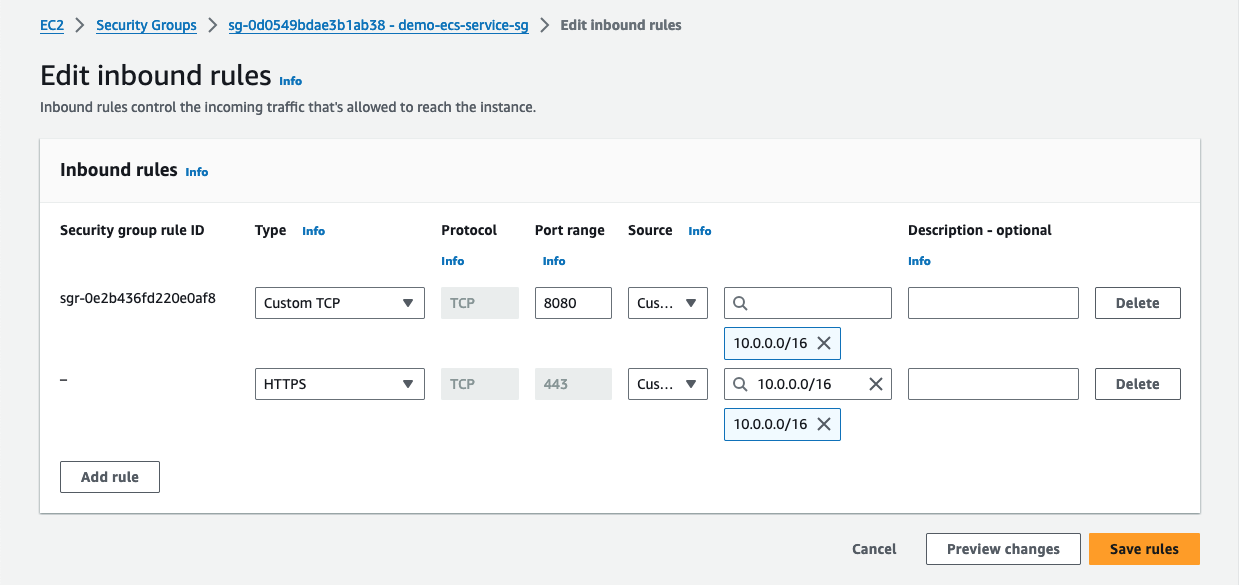
5.2. CloudWatch Connection
위 엔드포인트가 생성된 후 ECS 서비스를 다시 배포하면 다음과 같은 에러를 만난다.
Task is stopping
ResourceInitializationError: failed to validate logger args: The task cannot find the Amazon CloudWatch log group defined in the task definition. There is a connection issue between the task and Amazon CloudWatch. Check your network configuration. : signal: killed
위와 마찬가지로 프라이비 서브넷에서 CloudWatch 서비스에 접근할 수 없기 때문에 에러가 발생한다. 다음 서비스를 위한 엔드포인트를 생성한다. VPC, 서브넷, 시큐리티 그룹 설정은 ECR 엔드포인트 설정과 동일하게 수행한다.
- com.amazonaws.ap-northeast-2.logs 서비스를 생성한다.

6. Check the result
서비스가 정상적으로 배포되면 다음과 같이 서비스에서 실행 중인 태스크 정보를 볼 수 있다.
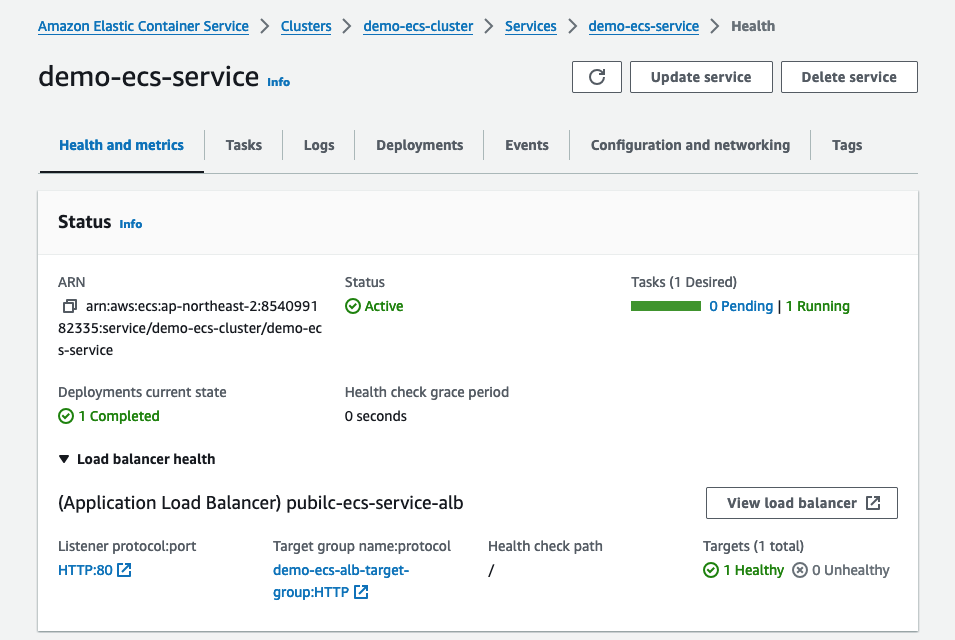
실행 중인 태스크까지 트래픽이 잘 연결되었다면 브라우저에서 서비스 화면을 볼 수 있다. 접근 주소는 AWS ALB(Application Load Balancer) and Target Group Setup 글에서 만든 로드 밸런서의 DNS 주소를 사용한다.
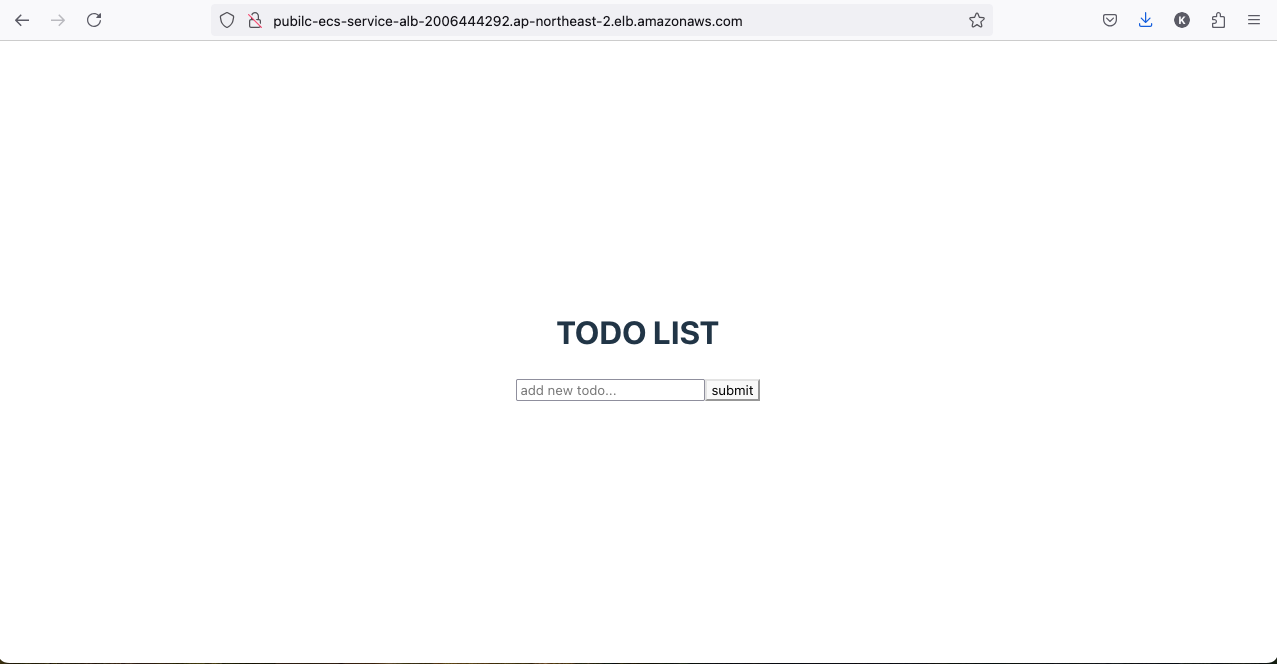
최종적으로 AWS 인프라 구조는 다음과 같은 모습을 갖는다.
- 외부 요청은 인터넷으로부터 퍼블릭 서브넷에 위치한 애플리케이션 로드 밸런서를 통해 들어온다.
- 허용된 인바운드 시큐리티 그룹 규칙은 필자의 퍼블릭 IP 주소와 80 포트이다.
- 로드 밸런서는 리스너 규칙에 따라 타겟 그룹으로 트래픽을 라우트한다.
- 타겟 그룹은 VPC 전역이 대상이지만, 타겟 그룹에 매칭된 서비스는 모두 프라이빗 서브넷에 위치한다.
- 트래픽은 타겟 그룹에 속한 ECS 태스크로 전달된다.
- 허용된 인바운드 시큐리티 그룹 규칙은 VPC 네트워크 대역인 10.0.0.0/16과 8080 포트이다.
- 서비스를 배포하고, 실행 후 로그를 출력할 때 프라이빗 서브넷에 생성된 엔드포인트를 사용한다.
- 이미지를 다운로드 받을 때 ECR 엔드포인트를 사용한다.
- 로그를 출력할 때 CloudWatch 엔드포인트를 사용한다.
- 허용된 인바운드 시큐리티 그룹 규칙은 VPC 네트워크 대역인 10.0.0.0/16과 443 포트이다.
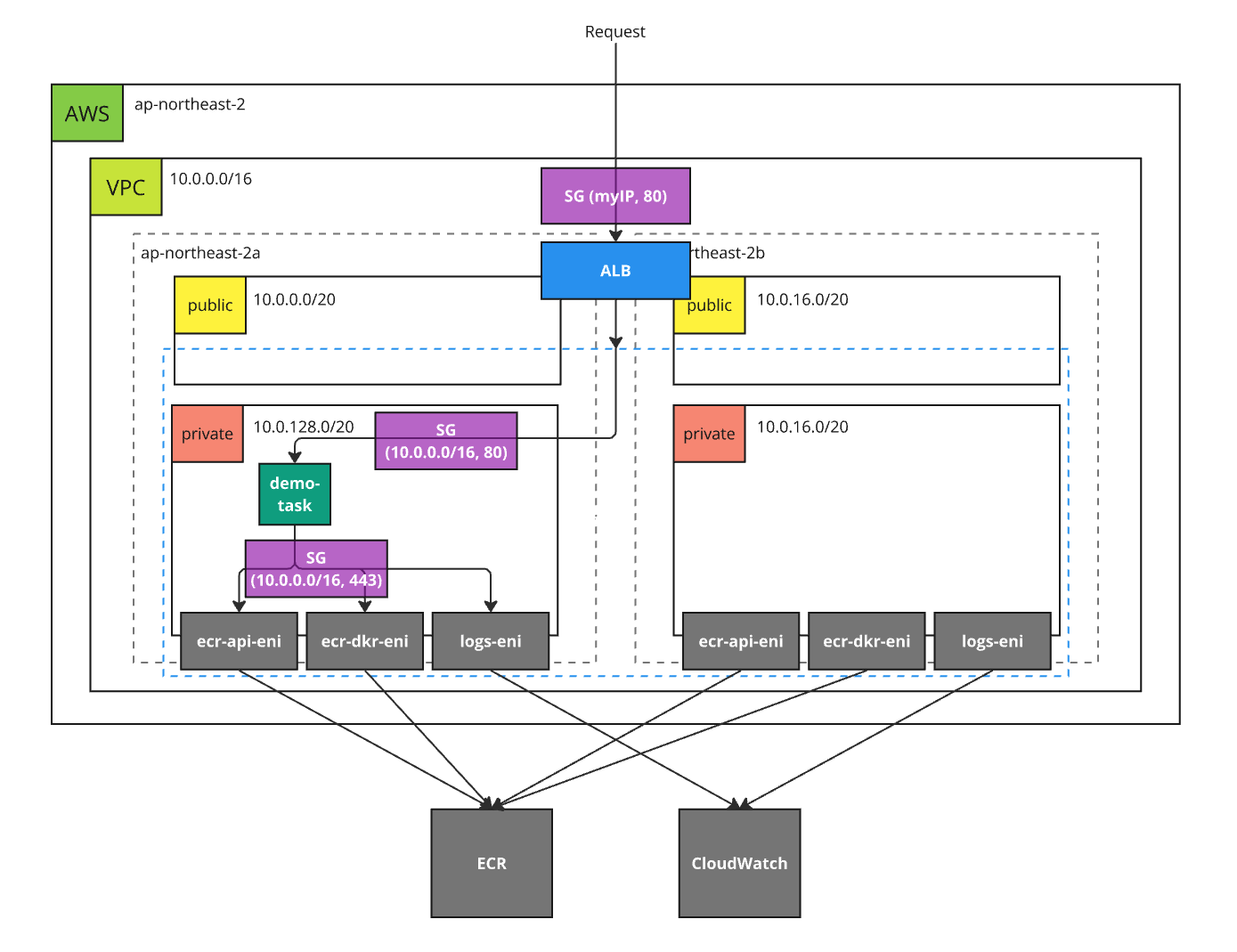

댓글남기기